目次
エクセルで日付を使って曜日を表示する方法を2つ紹介

Excel(エクセル)では入力した日付に対して自動入力で曜日を表示することが可能ですが、曜日を表示する方法を2つご紹介します。
ココがポイント
- TEXT関数
- セルの書式設定
この2つのどちらかを使うことで、入力した日付の曜日を知ることができます。
曜日の表示形式は4つ
エクセルで曜日をあらわす表示形式は4種類ありますが、どのような表記があるかご存知でしょうか?
エクセルの曜日を大きく分けると日本語か英語のどちらかを選択することになりますが、それぞれ完全表記と省略表記があり、表示は以下のようになります。
| 表記 | 表記例 |
| 日本語完全表記 | 日曜日、月曜日、火曜日、水曜日、木曜日、金曜日、土曜日 |
| 日本語省略表記 | 日、月、火、水、木、金、土 |
| 英語完全表記 | Sunday、Monday、Tuesday、Wednesday、Thursday、Friday、Saturday |
| 英語省略表記 | Sun、Mon、Tue、Wed、Thu、Fri、Sat |
「TEXT関数」と「書式」のどちらで曜日を表示する場合であっても、4つの表示形式に変わりはありません。
TEXT関数で曜日を表示!表示形式の指定が可能
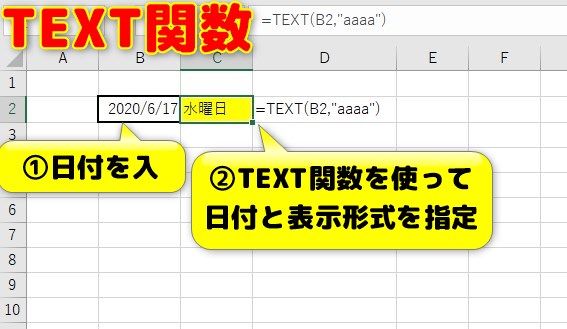
エクセルのTEXT関数は「日付」「表示形式」を指定することで、指定した日付の曜日を表示することができます。
曜日の表示形式は4種類あり、その中から選択することになりますので、まずはTEXT関数の使い方をご紹介します。
| TEXT関数 | |
| 書式 | =TEXT(日付,表示形式) |
| 日付 | 日付の入力されているセルを選択、もしくは関数に日付を直接入力 |
| 表示形式 | 4つの表示形式から選択して「"(ダブルクォーテーション)」でくくる |
| 使用例 | =TEXT(A1,"aaaa") |
| =TEXT(2020/6/17,"dddd") | |
曜日の表示形式の種類は?4つのパターンを紹介
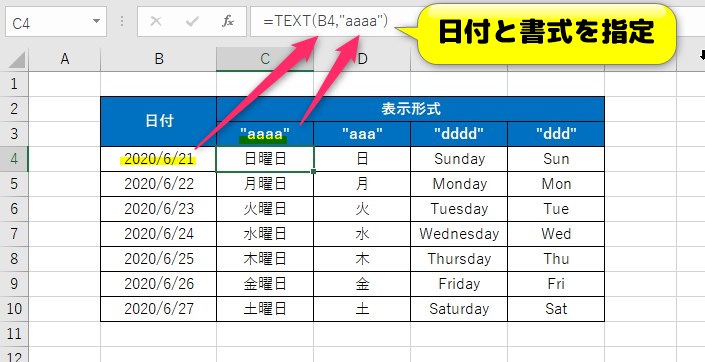
日付に対して表示形式を4パターン指定したものを、1週間表示した例になります。
表示形式の4種類は以下の表の通りです。
| 表示形式の指定 | 曜日の表示内容 |
| aaaa | 日曜日、月曜日、火曜日、水曜日、木曜日、金曜日、土曜日 |
| aaa | 日、月、火、水、木、金、土 |
| dddd | Sunday、Monday、Tuesday、Wednesday、Thursday、Friday、Saturday |
| ddd | Sun、Mon、Tue、Wed、Thu、Fri、Sat |
「"aaaa"」を使って曜日を表示する例
TEXT関数の表示形式に「"aaaa"」を使った関数の使い方を、エクセルを操作して解説します。
関数の使い方はいくつかありますが、今回は一例としてご覧くださいね。
あらかじめ日付を入力したセルを用意
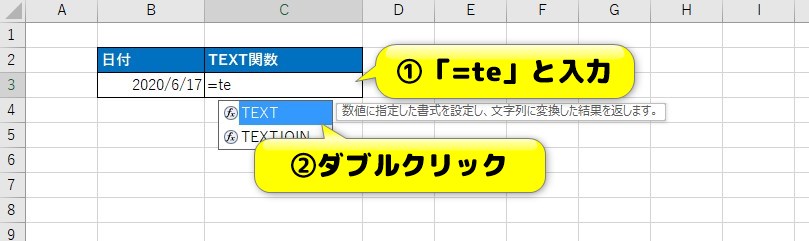
「B3」に「2020/6/17」と入力しておき、参照する日付を用意します。
「C3」に「=te」と途中まで入力すると、関数の候補一覧に「TEXT」が表示されるためダブルクリックしましょう。
TEXT関数が選択される
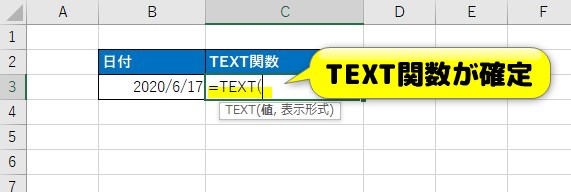
「C3」に「=TEXT(」が設定され、TEXT関数の日付と表示形式を入力するモードに切り替わります。
日付を選択
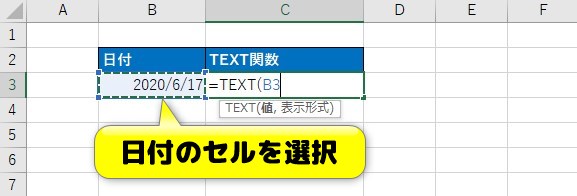
日付を選択するため「B3」をクリックすると、TEXT関数の値の場所に日付の入力されている「B3」が設定されます。
セルを選択しないで、キーボード入力から直接入力しても問題ありません。
表示形式を指定
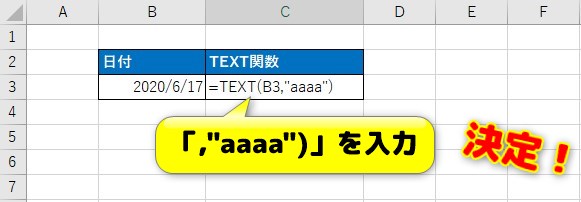
表示形式に「"aaaa"」を設定して、Enterで決定!
日付から曜日を表示
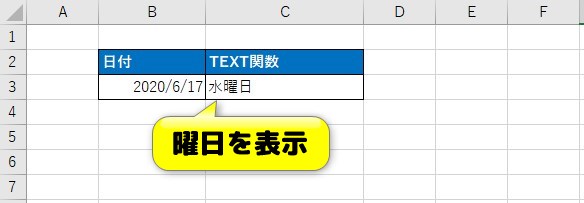
「B2」に入力されている日付の曜日が「C3」に表示されました。
書式の設定から曜日を表示できるの?日付の入力されているセルに曜日を表示する方法
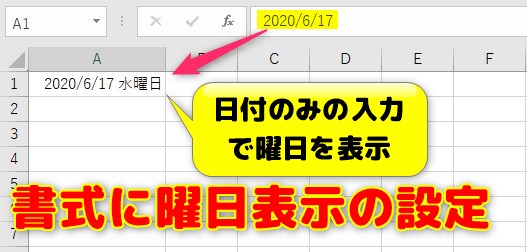
エクセルで日付から曜日を知る方法はTEXT関数の他に、セルの書式設定を使うことで曜日を表示することも可能です。
書式を使う場合は日付の入力されているセルに対して、書式を設定する必要があります。
エクセルでは変更した日付に対して曜日を自動で入力できますので、ぜひ覚えておきましょう!
セルの書式設定で選択できる4パターン
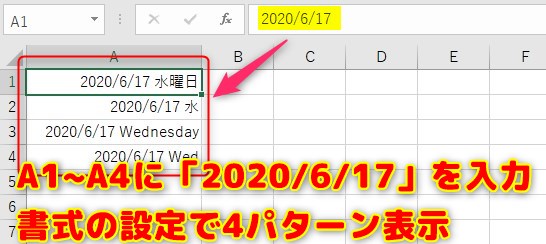
表示形式の種類はTEXT関数と同じように指定をすることで、4パターンから選ぶことできます。
| 表示形式の指定 | 曜日の表示内容 |
| aaaa | 日曜日、月曜日、火曜日、水曜日、木曜日、金曜日、土曜日 |
| aaa | 日、月、火、水、木、金、土 |
| dddd | Sunday、Monday、Tuesday、Wednesday、Thursday、Friday、Saturday |
| ddd | Sun、Mon、Tue、Wed、Thu、Fri、Sat |
「aaaa」を使って曜日を表示する例
書式の設定をすることで日付が入力されているセルに対して、曜日を表示する方法を解説します。
TEXT関数と違って表示形式に「"(ダブルクォーテーション)」は必要がないので、そこの違いを覚えておきましょう。
セルの書式設定を呼び出す
書式設定の呼び出し方は何通りかありますが、今回は一般的な2つの方法をご紹介します。
パターン1:セルを右クリックして書式設定
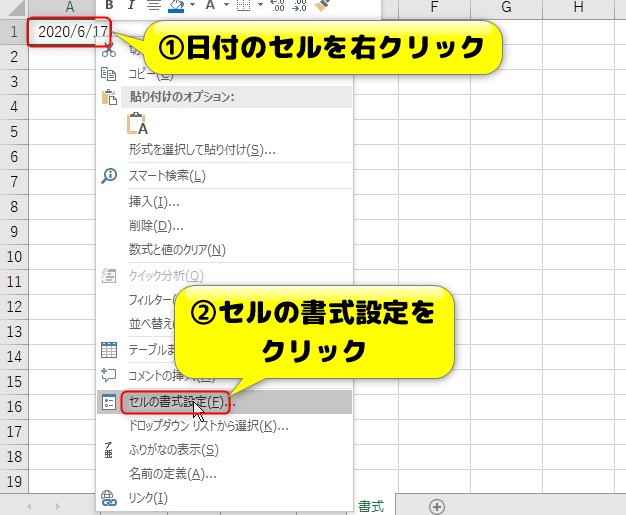
日付の入力されている「A1」を選択して右クリックして、「セルの書式設定」をクリックする。
パターン2:ホームタブの数値のドロップダウンから選択
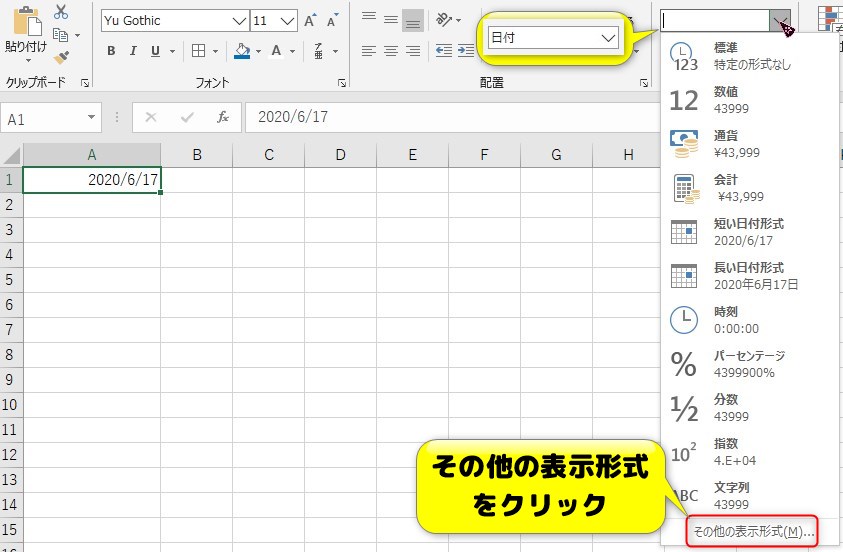
日付の入力されている「A1」を選択してホームタブにある「数値」のドロップダウンをクリックすると「その他の表示形式」があるので、クリックする。
セルの書式設定の画面が表示される
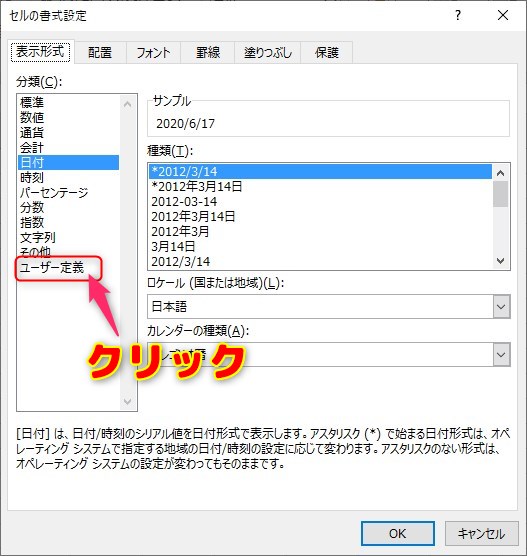
セルの書式設定の画面が表示されたら、表示形式タブの分類を「日付」から「ユーザー定義」に変更します。
ユーザー定義では表示形式を自由に変更可能
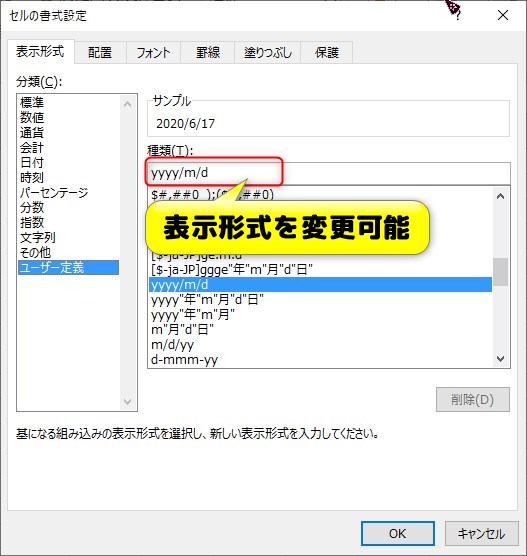
エクセルの書式設定では、ユーザー定義に切り替わったところで、上部にある「サンプル」ではセルに表示される内容が表示されます。
「種類」で表示内容を変更して、曜日が表示されるようにしましょう。
日付の後ろに表示形式を入力
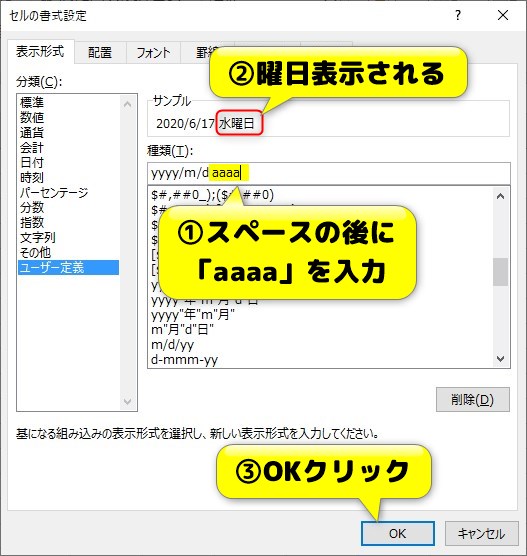
種類には日付の表示形式として「yyyy/m/d」が入力されているので、その後ろに追加で「 aaaa」(半角スペースと「a」を4つ)入力して下さい。
「サンプル」に曜日が表示されれば、書式の設定が成功になりますので、OKボタンをクリックしてください。
日付+曜日が表示される

書式の設定をしたセルに、曜日が表示されました。
Excelで曜日表示するまとめ

Excel(エクセル)の曜日を表示する方法を2つご紹介しましたが、エクセルで書類を作成するときに日付に対する曜日が自動で設定されると便利です。
ポイント
- 曜日関数はTEXT関数を使用する
- 書式設定はユーザー定義から曜日表示する書式を設定する
どちらの方法も比較的簡単に使うことができますが、重要なポイントは曜日の表示するやり方ではありません。
「エクセルを使えば曜日を自動で表示することができる」ということを覚えておくと良いでしょう。
曜日表示の必要な場面がありましたら、その時に調べてもらえばいいですからね。
何度か使っているうちに、自然とやり方を覚えていくと思いますよ。
